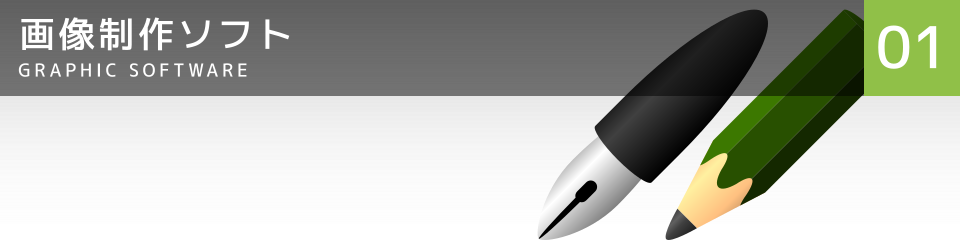
GIMPでのアニメーションGIFの作成
GIMPを使っての1つのファイルにまとめた複数の画像を順番に表示することで動いているように見えるアニメーションGIFファイルの作り方です。
- GIMPのバージョンは、2.6.11・2.8.0。
手順

- 1つのレイヤーが1枚のフレーム(1コマ)となります。
- 再生順は最も下のレイヤーから始まり、その上にあるレイヤーを順番に表示します。
-
レイヤーごとの継続時間(表示時間)とそれまでに表示されていた内容との関係はレイヤー名で指定します。
「100ms」は100/1000秒なので10fps(1秒間に10フレーム)に、「200ms」は200/1000秒なので5fps(1秒間に5フレーム)となります。
「combine」はそれまでに表示されたいた内容に合わせての表示、「replace」はそれまでに表示されていた内容を破棄してからの表示となります。
例
「0001(100ms)(combine)」・「0001(200ms)(replace)」
-
必要なフレーム数(コマ数)のレイヤーを作成する。
この状態で保存して、以降は上書保存せず必要に応じて別ファイルとすることをおすすめします。 - 背景を透過させる(透明にしたい)場合は、背景色を配置場所の色に設定し、全てのレイヤーで メニュー > フィルタ > ウェブ > 半統合を実行する。
- メニュー > 画像 > モード > インデックス を選択し、カラーマップとディザリングを設定し変換する。
-
メニュー > フィルタ > アニメーション > GIF用最適化 を実行する。
メニュー > フィルタ > アニメーション > 再生 でプレビューができます。 -
2.6は、新しくできたウィンドウで、メニュー > ファイル > 保存 を選択し、任意の名前.gifとて保存を進める。
ファイルのエクスポートで「アニメーションとして保存」をオンにしてエクスポートする。
GIF形式で保存で、必要な設定を行い保存する。
2.8以降は、新しくできたウィンドウで、メニュー > ファイル > エクスポート を選択し、任意の名前.gifとてエクスポートを進める。
画像をエクスポート: GIF形式で「アニメーションとしてエクスポート」をオンにして必要な設定を行いエクスポートする。
